デスクトップアイコンの名前にはデフォルトで影があります。
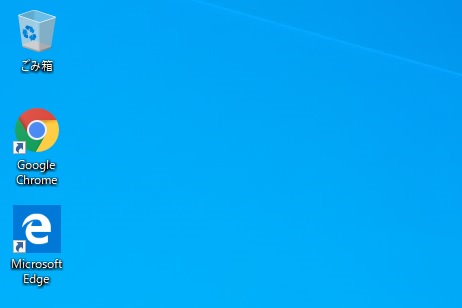
Windows10では様々なグラフィカルに表示する機能が搭載されていますが、デスクトップアイコンの名前についている影もその1つです。
この名前の文字は、影を消すことでシンプルな表示に変更することも可能です。
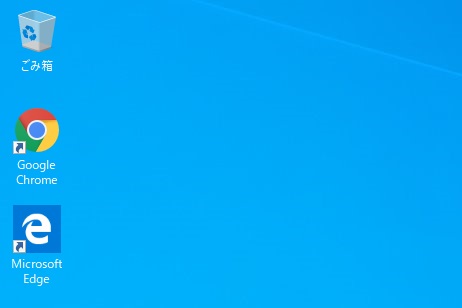
見え方の好みは人それぞれ異なるので自分の見やすい方を選べば良いと思いますが、グラフィカルに表示する機能はそれだけでパソコンに負荷をかけています。
現在のパソコンのスペックから考えると微々たるものではありますが、パソコンの負荷を少しでも減らしたい場合にも、名前から影を消すことは有効です。
デスクトップアイコンの名前から影を消す方法
デスクトップアイコンの名前から影を消すには、「システムのプロパティ」で設定を変更する必要があります。
- [スタート]ボタンを右クリックするかショートカットキーの[Windows]キー + [X]キーでアドバンストメニューを表示し[システム]をクリックします。
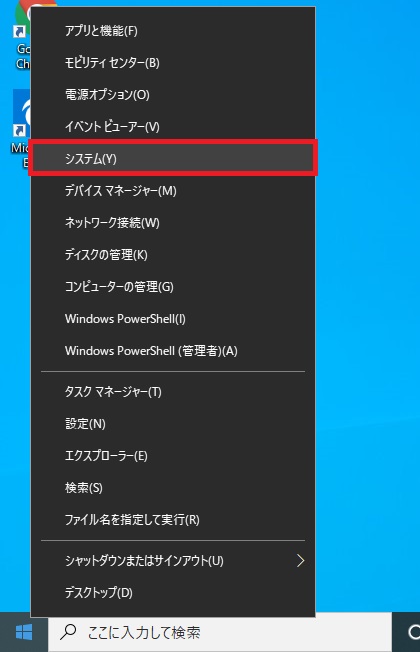
- 「バージョン情報」画面が表示されるため、下の方にある「関連設定」から[システム情報]をクリックします。
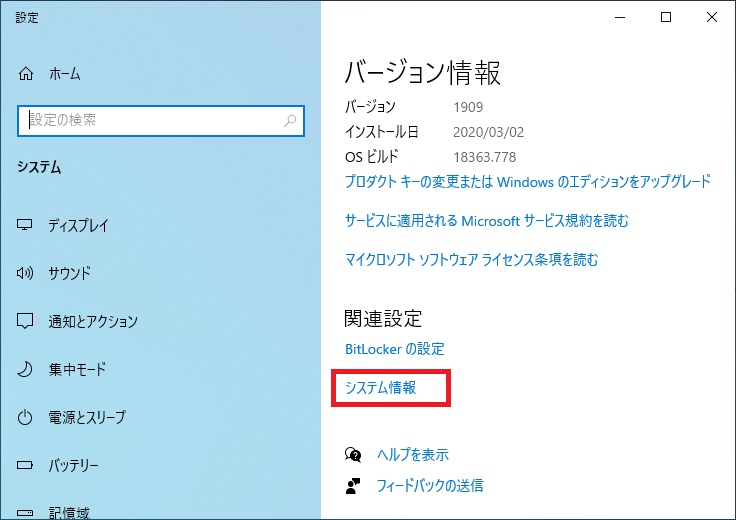
- 「システム」画面が表示されるため左のメニューにある[システムの詳細設定]をクリックします。
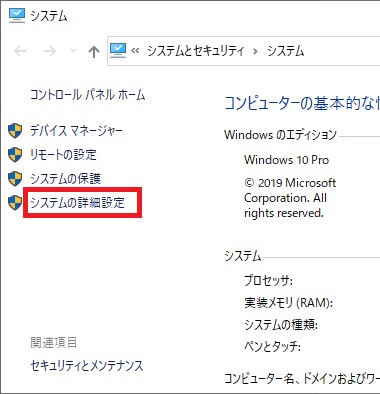
- 「システムのプロパティ」画面の「詳細設定」タブが表示されるため「パフォーマンス」の[設定]をクリックします。
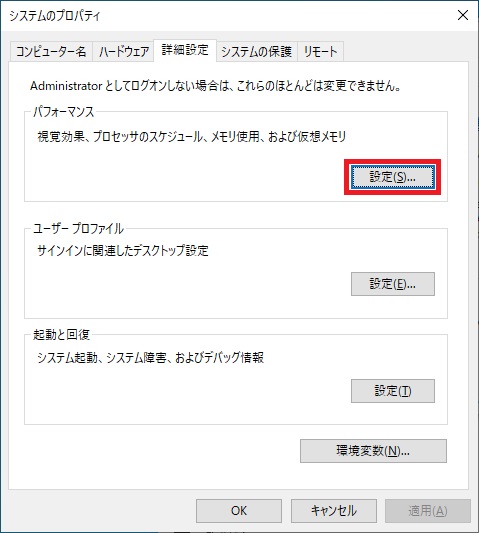
- 「パフォーマンスオプション」画面が表示されるため[デスクトップのアイコン名に影を付ける]のチェックを外します。
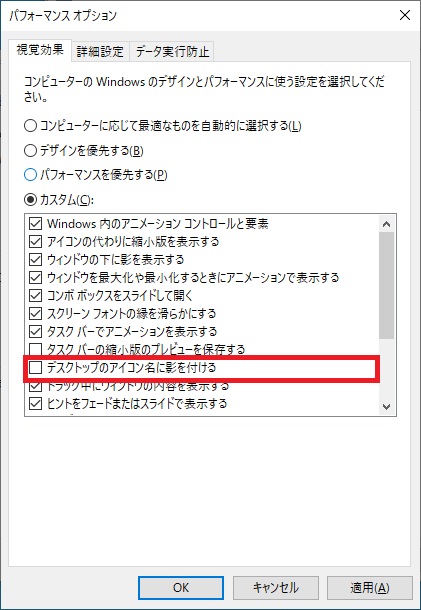
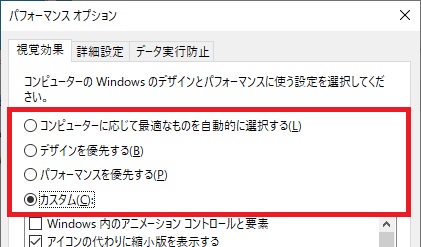
- [OK]をクリックします。
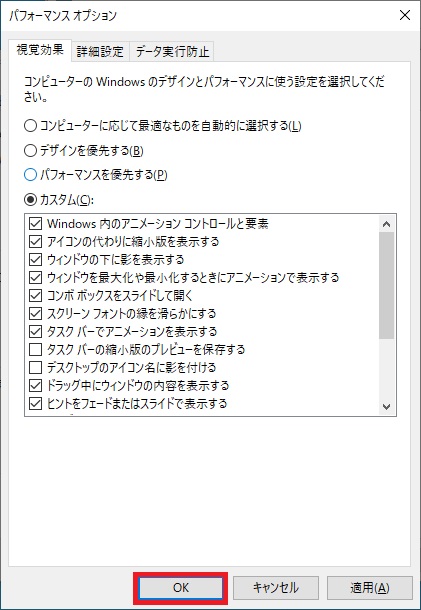
これでデスクトップアイコンの名前から影が消えます。
設定を変更してもデスクトップアイコンの名前から影が消えない場合
設定変更した直後だとデスクトップアイコンの名前から影が消えない場合があります。
その場合は、以下のどれかを試してみてください。
よくわからない場合は、パソコンの再起動を試してください。設定変更が反映されて影が消えているはずです。





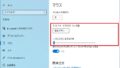

コメント